

如何使用ghost11 ghost11使用说明
电脑使用小技巧
2人已加入
描述
如何使用ghost11
一键GHOST非常方便,不需要你在花费几个钟的时候去整理系统,一次到位。学学吧,包你爱上它!
一键自动备份/恢复系统
1.下载该程序并在Windows XP系统下安装,程序安装完成后会自动生成双重启动菜单,重启后按提示选择“1KEY GHOST 8.2 Build 050706”即可进入DOS(图1)。
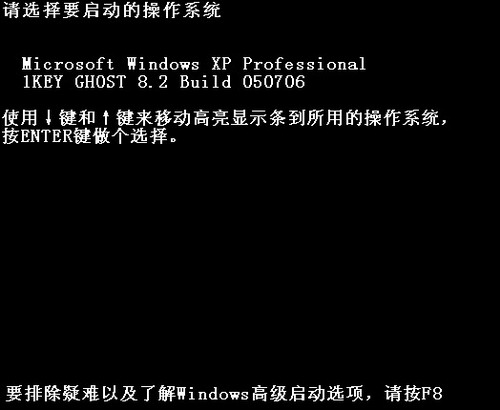
图1 选择要启动的操作系统
2.接着在出现主菜单选择“一键备份C盘”(图2)。如果是恢复系统则选择“一键恢复C盘”。“一键恢复C盘”操作是建立在已经备份过C盘的基础上的。
小提示:由于是一键自动备份/还原,很容易被其他用户误操作,我们可以在BIOS中设置登录密码。
小提示:由于是一键自动备份/还原,很容易被其他用户误操作,我们可以在BIOS中设置登录密码。
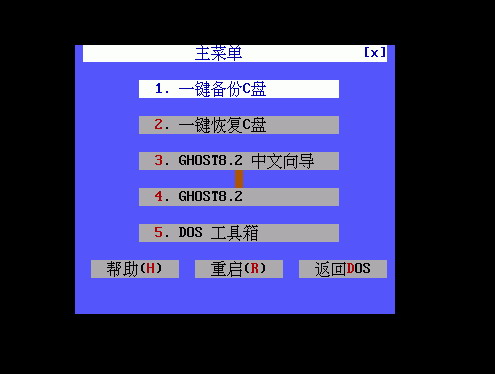
图2 选择“一键备份C盘”
3.在弹出窗口中的“确定”项按下回车,程序自动启动GHOST将系统C盘备份到“D:\\c_pan.gho”(图3)。
小提示:备份前要保证D盘有足够空间并不要更改GHO文件名,否则无法完成一键自动备份/恢复。
小提示:备份前要保证D盘有足够空间并不要更改GHO文件名,否则无法完成一键自动备份/恢复。
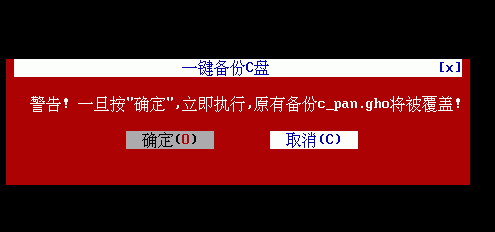
图3 开始备份
一键手动备份
1.程序一键备份默认保存在第二分区,我们还可以手工指定备份路径和文件名。在图2窗口选择“Ghost8.2中文向导”,在弹出窗口选择“1.备份向导”(恢复则选择“恢复向导”,图4)。
1.程序一键备份默认保存在第二分区,我们还可以手工指定备份路径和文件名。在图2窗口选择“Ghost8.2中文向导”,在弹出窗口选择“1.备份向导”(恢复则选择“恢复向导”,图4)。
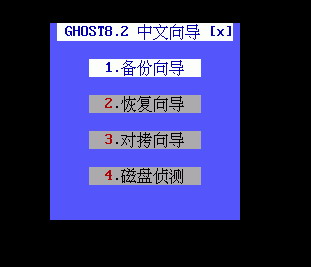
图4 选择备份向导
2.在弹出窗口,将鼠标移动到需要修改地方,按提示修改即可,单击“确定”程序开始自动备份(图5)。修改了默认参数后,恢复时要选择备份文件的正确位置和文件名。
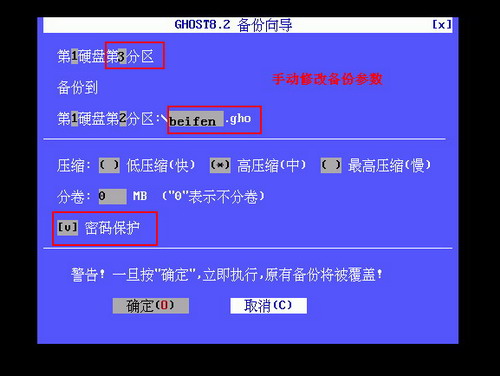
图5 手动设置参数
3.为了系统安全,勾选密码保护项(图5)。开始备份前,程序会弹出一个密码设置窗口,按提示设置即可(图6)。这样下次恢复系统时就需要输入这里设置的密码。
声明:本文内容及配图由入驻作者撰写或者入驻合作网站授权转载。文章观点仅代表作者本人,不代表电子发烧友网立场。文章及其配图仅供工程师学习之用,如有内容侵权或者其他违规问题,请联系本站处理。
举报投诉
- 相关推荐
- GHOST
-
深度技术Ghost win7 X86(32位)快速装机旗舰版2015.052015-05-22 0
-
[下载]最新xp操作系统GHOST XP_SP2小胡DIY纯净版V112010-01-15 0
-
ghost图文教程2008-01-08 849
-
一键ghost11使用教程2008-01-08 915
-
ghost 11 dos版下载2008-10-09 3963
-
深度ghost精灵.exe下载2008-10-09 795
-
ghost dos版下载 (带dos启动)2008-10-09 3222
-
MSM6585 演示板的使用说明112009-05-13 561
-
用GHOST实现一键恢复教程2010-01-19 2725
-
WINHEX恢复GHOST教程2010-03-29 1135
-
ghost32软件下载2014-08-12 300
-
黑莓 Ghost/Ghost Pro 曝光 预计只在印度发售2018-03-28 4166
-
Ghost和Ghost Pro手机将于今年夏天发布2018-05-25 900
-
Ghost博客中文版2022-06-09 361
-
Ghost frame:使用Adafruit PyPortal显示Ghost2023-06-13 191
全部0条评论

快来发表一下你的评论吧 !

